PELAPORAN surat pemberitahuan pajak (SPT) saat ini sudah bisa dilakukan secara daring atau online, tidak terkecuali pelaporan SPT Masa Pajak Penghasilan (PPh) Pasal 21/26. Bahkan pelaporan SPT Masa PPh Pasal 21 kini hanya bisa dilaporkan secara online mulai April 2018.
Apabila SPT Masa tidak dilaporkan melalui prosedur yang ditetapkan PMK Nomor 9/PMK.03/2018 yaitu melalui e-filing, Ditjen Pajak (DJP) tidak akan memberikan bukti penerimaan SPT dan wajib pajak dianggap tidak pernah menyampaikan SPT.
Nah, kali ini DDTCNews akan membahas cara mengisi SPT Masa PPh Pasal 21 melalui e-SPT. Untuk diketahui, aplikasi e-SPT adalah salah satu saluran pelaporan pajak elektronik yang disediakan DJP dan hanya bisa digunakan oleh wajib pajak badan.
Sebelum mengisi SPT Masa PPh Pasal 21 di aplikasi e-SPT, ada baiknya Anda menyiapkan beberapa hal terlebih dahulu. Di antaranya memiliki dan sudah mengaktivasi EFIN. Lalu, menyiapkan dokumen yang wajib diunggah.
Dokumen tersebut di antaranya surat keterangan domisili (certificate of domicile) apabila terdapat pemotongan PPh Pasal 26, bukti pembayaran bank jika status pajak terutang kurang bayar dan surat setoran pajak apabila terdapat pemotongan PPh Pasal 21 final.
Kemudian, jangan lupa untuk menginstal aplikasi e-SPT masa PPh Pasal 21/26 versi terbaru. Aplikasi tersebut dapat diunduh di sini. Apabila sudah selesai menginstal, silahkan akses langsung aplikasi e-SPT.
Mengisi e-SPT
PADA halaman utama e-SPT, pilih menu Pilih SPT, dan Buat SPT Baru. Setelah itu, pilihlah bulan yang akan dibuatkan SPT-nya. Lalu klik Buat SPT. Kembali ke halaman utama, pilih menu Pilih SPT, lalu pilih Buka SPT.
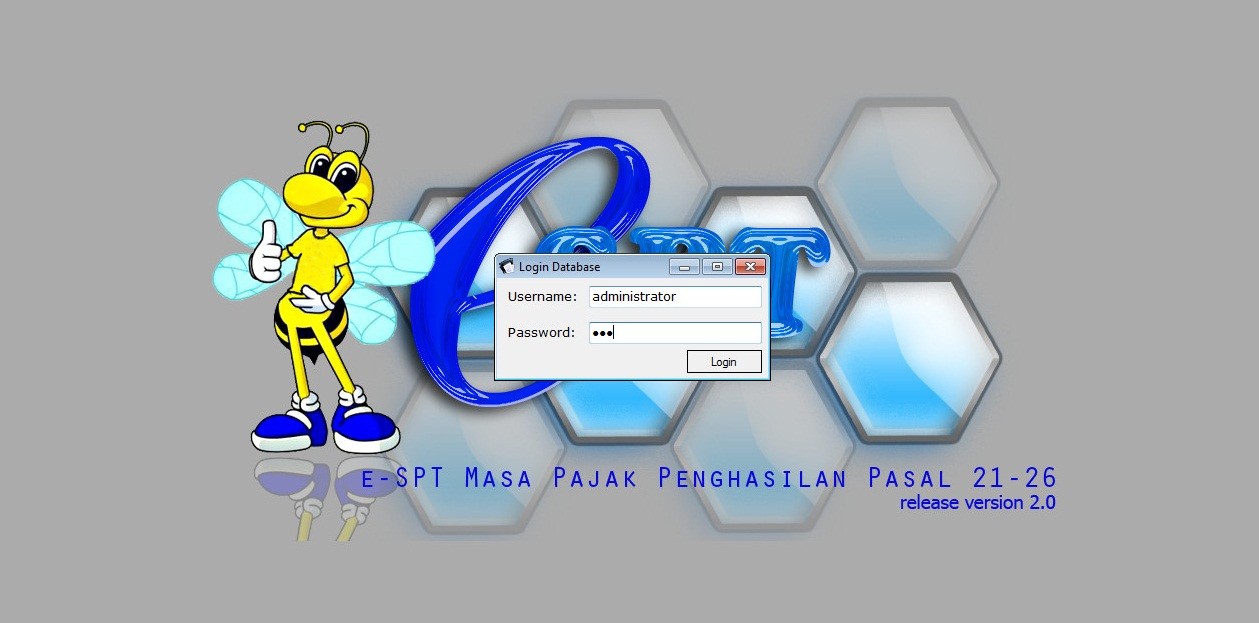
Nanti Anda akan melihat kolom Daftar SPT yang Sudah Dibuat. Pilih bulan yang akan kita buka atau isi, lalu klik Buka SPT. Kembali ke halaman utama, pilih menu Isi SPT, lalu masuk ke Daftar Pemotongan Pajak, dan pilih Satu Masa Pajak.
Bagian ini akan terbagi dua kolom. Bagian A, data pegawai tetap perusahaan kita yang penghasilannya di atas Penghasilan Tidak Kena Pajak (PTKP), dan bagian B adalah pegawai tetap perusahaan kita dengan penghasilan di bawah PTKP.
Untuk mengisi data pegawai yang penghasilannya di atas PTKP, klik Tambah. Lalu isi data pegawai tersebut mulai dari Nomor Pokok Wajib Pajak (NPWP), nama dan kode objek, jumlah penghasilan bruto dan PPh dipotong. Lalu klik Simpan.
Kemudian untuk data pegawai dengan penghasilan di bawah PTKP. Isi jumlah pegawai, dan isi juga jumlah penghasilan bruto sesuai dengan jumlah pegawai yang Anda isi sebelumnya. Setelah itu klik Simpan.
Selanjutnya pada halaman utama, pilih menu Isi SPT, dan klik SPT Induk. Nanti Anda akan melihat data jumlah pegawai Anda, jumlah penghasilan bruto dan jumlah pajak penghasilan. Berikutnya klik bagian E Penyertaan dan Ttd Pemotong.
Isi data perusahaan Anda, seperti nomor NPWP, nama, tanggal dan tempat perusahaan. Lalu klik simpan. Berikutnya pada halaman utama, pilih menu Isi SPT dan klik Daftar SSP/Pbk. Nanti Anda akan melihat data daftar surat setoran pajak (SSP).
Setelah itu klik tambah, isi kode akun pajak, kode jenis setoran, tanggal SSP, Nomor Transaksi Penerimaan Negara (NTPN) dan jumlah PPh disetor. Setelah itu klik Simpan. Langkah selanjutnya adalah melaporkan file CSV-nya.
Pada halaman utama, pilih menu CSV dan klik Pelaporan SPT. Anda bisa memilih bulan yang akan Anda laporkan. Klik buat file CSV. Lalu simpan file CSV. Setelah itu, Anda akan mendapat notifikasi CSV sudah dibuat. Selesai. (Bsi)
Cek berita dan artikel yang lain di Google News.